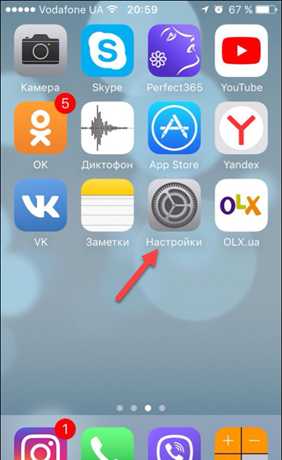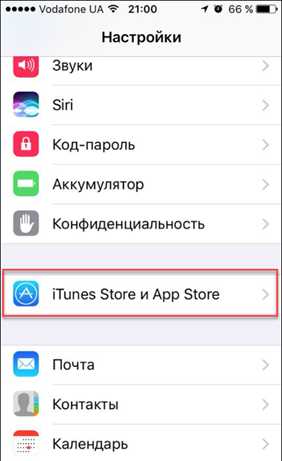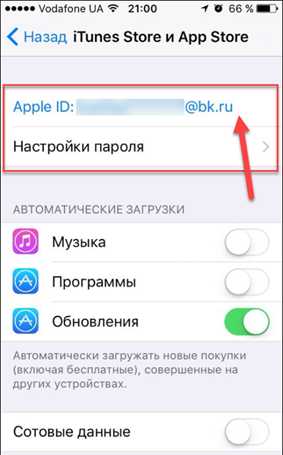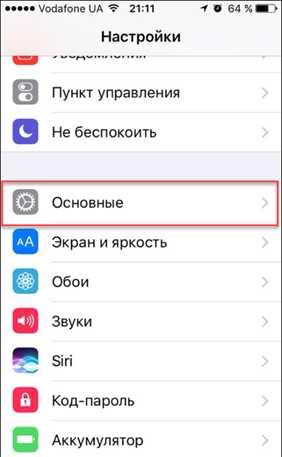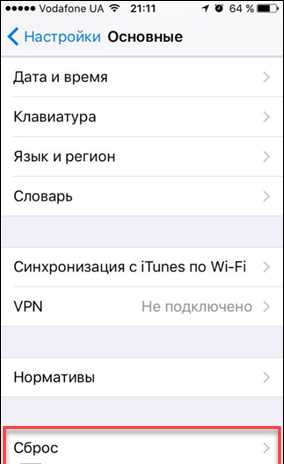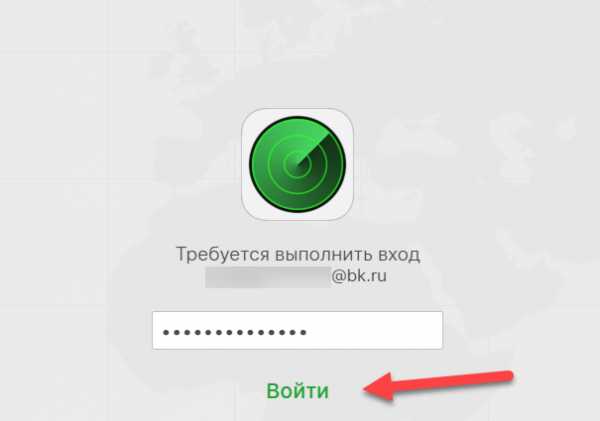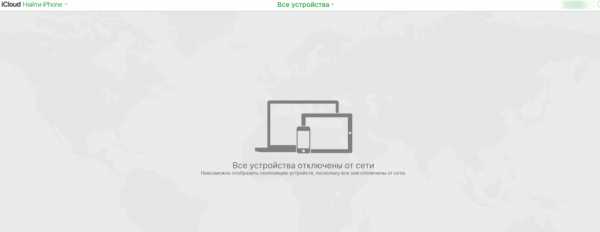Удалить iCloud (Apple ID), или как отвязать iPhone или iPad от учетной записи Apple?
Как известно, во всех своих устройствах и сервисах Apple использует единую систему идентификацию пользователей, требующую от последних авторизации посредством Apple ID для совершения важных действий — покупки и загрузки контента, управления конфиденциальными данными и настройками, прочее. При этом многие владельцы iOS-девайсов и Mac нередко сталкиваются с необходимостью отвязки или полного удаления Apple ID.
Вконтакте
Google+

ПО ТЕМЕ: Как «Найти друзей» на iPhone, или как смотреть местонахождение знакомых на iOS.
Зачем удалять Apple ID?
На самом деле, под «удалением Apple ID» большинство пользователей подразумевает отвязку идентификатора от конкретного девайса. Например, при покупке или продаже iPhone или iPad, чтобы новый владелец не получил доступа к перепискам в iMessage, личным фотографиям, списку контактов и дабы избежать проблем в будущем при непосредственной эксплуатации устройства, необходимо отвязать iPhone или iPad от iCloud (удалить Эпл Айди) и отключить блокировку активации (Найти iPhone, Activation Lock).
Еще один распространенный случай — использование контента с одного аккаунта несколькими пользователями. Например, имеется «корпоративный» Apple ID, для которого куплен необходимый набор контента (приложения из App Store, книги в iBooks, подписка Apple Music, что угодно), а рядовые сотрудники в нужный момент (например, для установки обновлений) выходят из своих личных аккаунтов Apple ID и авторизуются под «корпоративным».
Впрочем, возникают и такие случаи, когда Apple ID требуется удалить безвозвратно. Возможность сделать это без прямого обращения в службу техподдержки Apple появилась лишь недавно, и в конце этой статьи мы расскажем о том, как полностью уничтожить все данные о себе, хранящиеся на серверах компании.
Видеоинструкция:
ПО ТЕМЕ: Какой iPhone лучше держит батарею? Сравнение времени автономной работы всех актуальных iPhone.
Как удалить iPhone или iPad из Apple ID в iCloud удаленно
1. Перейдите на сайт iCloud.com с компьютера и авторизуйтесь при помощи Apple ID и пароля владельца iPhone или iPad;
2. Выберите раздел «Найти iPhone». Нажмите на кнопку Все устройства вверху экрана – появится список привязанных к данному аккаунту устройств, выберите нужное;
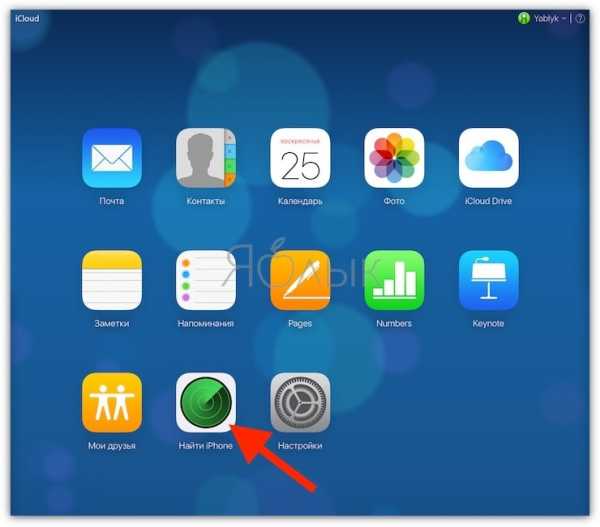
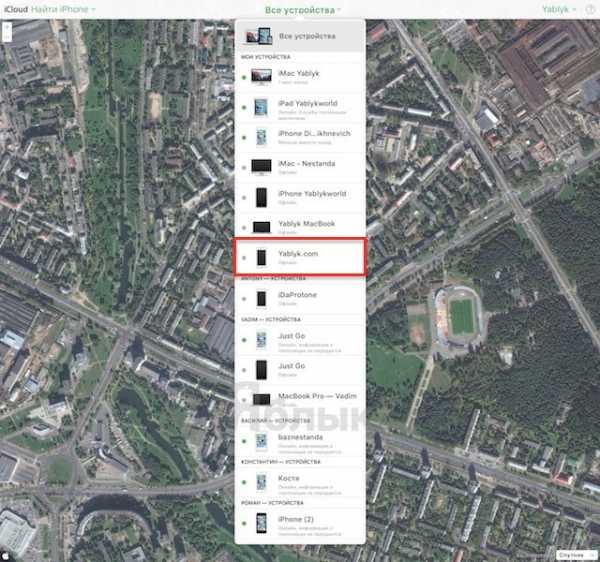
3. В случае, если устройство находится офлайн нажмите Удалить из Найти iPhone.
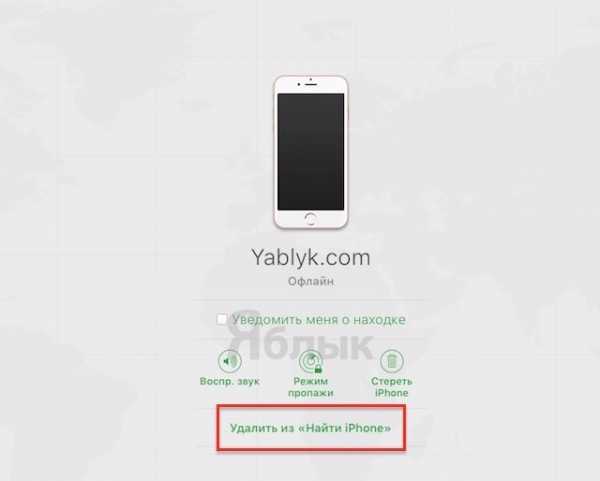
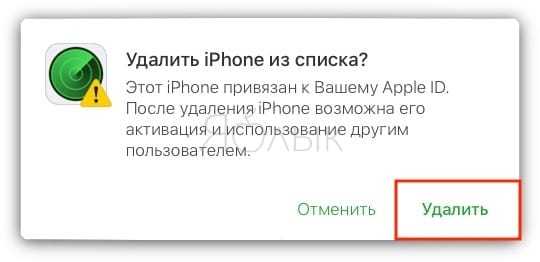
Если устройство


ПО ТЕМЕ: Быстро разряжается батарея на Айфоне, почему и что делать? 30 способов решения.
Как удалить iPhone или iPad из Apple ID в iCloud, если устройство у вас в руках
При выходе из Apple ID на мобильном устройстве iOS запросит удаление данных, при этом можно оставить некоторые из них (например, Контакты и Заметки) или вовсе ничего не удалять, сохранив весь контент на гаджете. Важно понимать, что речь идет лишь о той информации, которая хранится на встроенном физическом накопителе, в то время как большинство пользователей дополнительно синхронизирует Фотографии, Контакты, Сообщения и другие данные с облаком iCloud. Это позволяет полностью стереть и отвязать iPhone от своего Apple ID, а затем легко и быстро восстановить весь контент на другом устройстве.
1. Откройте приложение Настройки и перейдите в раздел Apple ID (в самом верху, где указаны ваши имя и фамилия).
2. В самом низу нажмите «Выйти»;

В последних версиях iOS пользователю предлагается три опции выхода из аккаунта Apple ID:
- Выход из iCloud и Магазина — полная отвязка Apple ID от устройства;
- Выход из Магазина — синхронизация iCloud по-прежнему работает, приложения из App Store, к примеру, можно устанавливать уже с другого аккаунта;
- Выход из iCloud — напротив, оставляет пользователя под текущим Apple ID в iTunes (App Store, Apple Music и т.д.), но обрывает связь устройства с облачным сервисом.
3. В появившемся всплывающем окне выберите пункт «Выход из iCloud и Магазина», если необходимо выйти из iCloud (отвязать устройство) и сервисов App Store, iTunes Store, Apple Music и тд. Или пункт «Выход из системы iCloud», если нужно лишь осуществить отвязку устройства от iCloud.
4. Введите пароль для отключения функции «Найти iPhone» и нажмите Выкл.
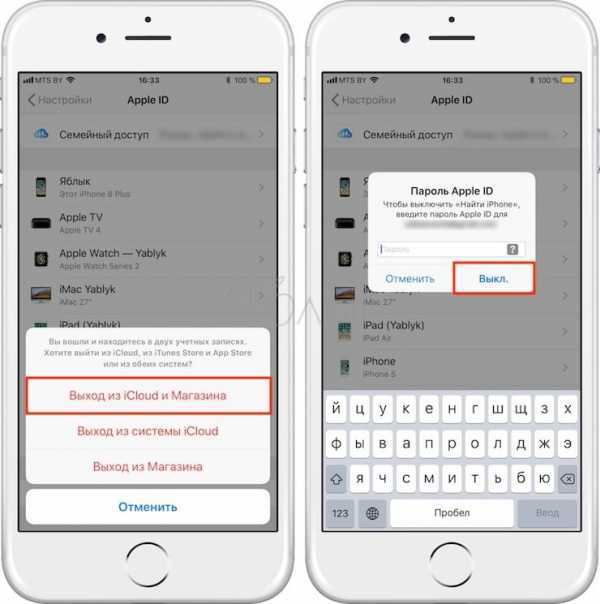
5. Теперь перейдите в меню Настройки → Основные → Сброс → Стереть контент и настройки.
6. После ввода пароля нажмите «Стереть [устройство]».
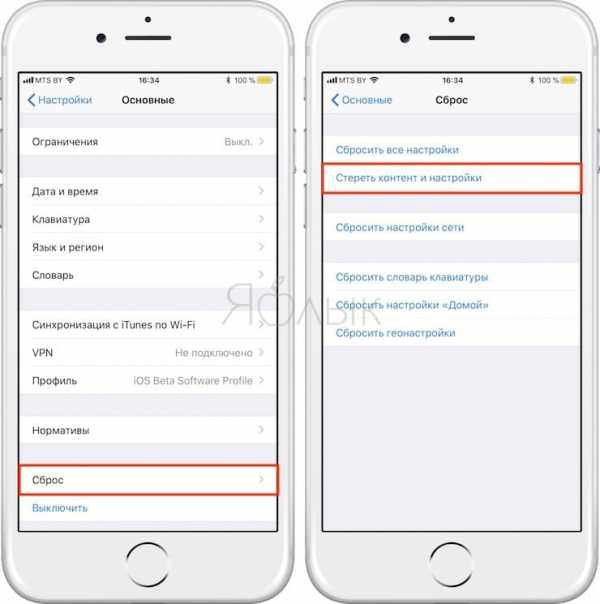
После выполнения вышеописанных действий iOS-устройство будет удалено (отвязано) от iCloud с выключением блокировки активации (Найти iPhone, Activation Lock). Кроме того, iPhone или iPad будет сброшен до заводских настроек с удалением всех данных.
ПО ТЕМЕ: Скрытые возможности iPhone: 25 функций iOS, о которых Вы могли не знать.
Полное удаление аккаунта Apple ID
Причин безвозвратно удалить Apple ID может быть несколько, чаще всего это связано с желанием пользователя очистить свою «историю» на серверах Apple и создать новый аккаунт. Что при этом будет удалено?
- Все персональные данные о пользователе без возможности восстановления;
- Все покупки в iTunes, App Store и других сервисах Apple без возможности восстановления;
- Все данные из облачного сервиса iCloud без возможности восстановления.
Единственное, что может сохранить Apple на память о пользователе, это собственные гарантийные обязательства перед ним и уже оформленные заказы в официальном интернет-магазине.
Как полностью удалить Apple ID
Для этого необходимо перейти на специальный раздел сайта Apple, посвященный конфиденциальности данных, авторизоваться при помощи своего Aplpe ID и ответа на контрольные вопросы, выбрать пункт «Удаление учетной записи» и начать процесс.
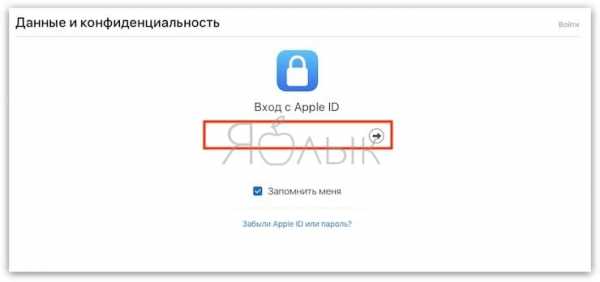
Здесь имеется несколько простых шагов, таких как: указание причины удаления аккаунта, подтверждение ознакомления с положениями и условиями удаления, ввод адреса электронной почты для получения информации по процедуре.
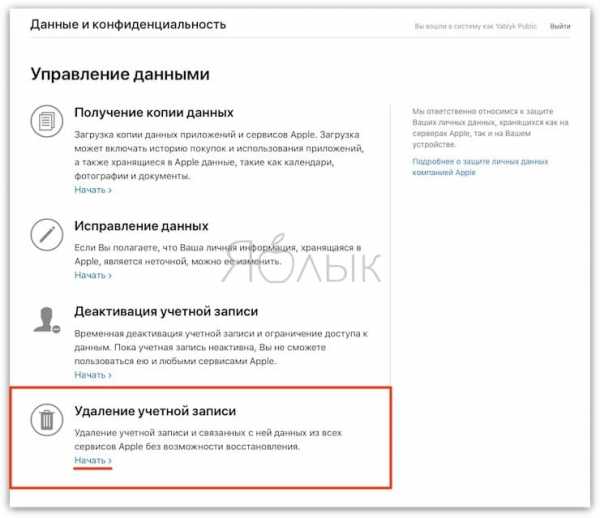
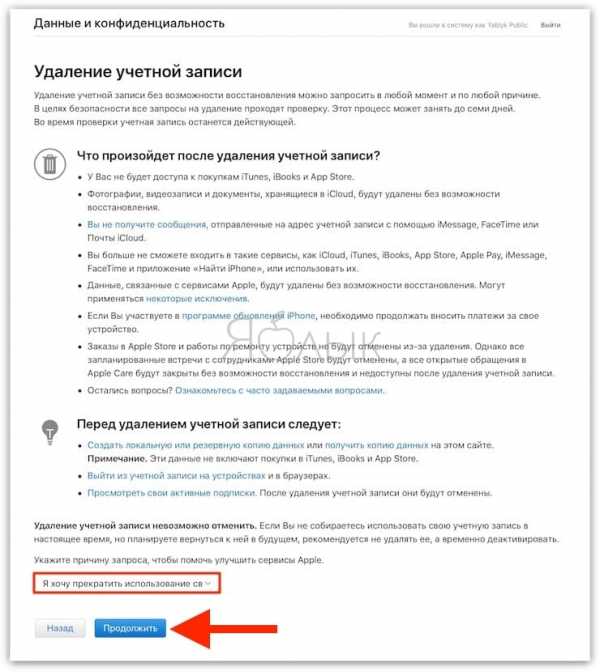
Далее следует важный момент — будет сгенерирован 12-значный код, который останется единственной возможностью пользователя подтвердить свою личность, если он передумает удалять аккаунт. Сама процедура занимает до семи дней, которые требуются службе поддержки, чтобы подтвердить правомерность запроса, после чего пользователь получит уведомление на указанный E-mail или по номеру телефона.
ПО ТЕМЕ: Пасхалки Apple: 10 ярких примеров внимания компании к деталям, о которых вы могли не знать.
Как проверить, нет ли незнакомых устройств, привязанных к Вашему аккаунту Apple ID
Чтобы убедиться в отсутствии привязанных к вашему аккаунту Apple ID не принадлежащих вам устройств (возможно, за вами следят), выполните следующее.
1. Откройте приложение Настройки и перейдите в раздел Apple ID (где указаны ваши имя и фамилия).
2. Перед вами откроется список устройств, которые также привязаны к Apple ID, который используете.
3. Выберите незнакомое устройство, которое не принадлежит вам.

4. Нажмите «Удалить из учетной записи», а затем «Удалить».
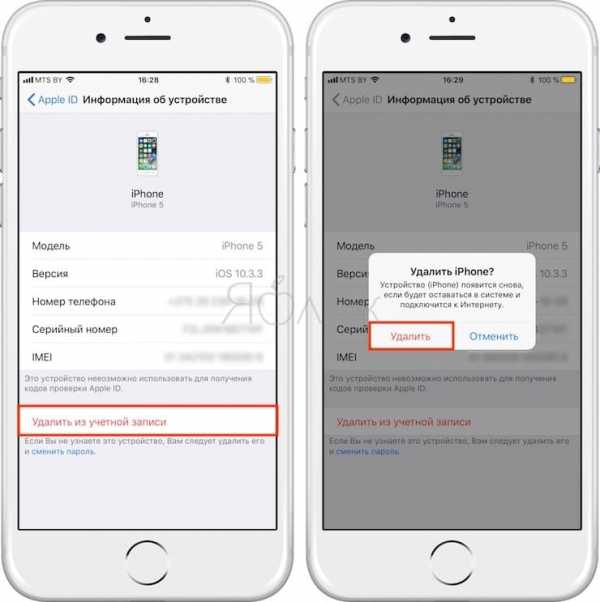
5. Немедленно смените пароль от учетной записи Apple ID, для этого:
- запустите приложение
- выберите пункт Пароль и безопасность, а затем нажмите Изменить пароль.

- Измените пароль. О требованиях к паролю Apple ID вы можете узнать в этом материале. А о том, как придумывать сложные пароли и никогда их не забывать, мы рассказывали здесь.
Видео по теме:
Смотрите также:
yablyk.com
Программа для удаления Apple ID через компьютер
Далеко не всем пользователям удается держать в памяти пароли от различных сервисов и устройств. Поэтому ситуации, когда важный пароль оказывается забыт, – не редкость. Однако если Вы забыли пароль Apple ID, то дальнейшее функциональное использование Вашего iOS-устройства будет весьма сомнительным, т.к. многие операции становятся недоступными. Что делать в случае, если Вы не помните пароль Apple ID, можно ли его удалить и как? Все ответы – в нашей статье.
Способ 1. Как удалить Apple ID с помощью iTunes
Удалить Apple ID можно и с помощью программы iTunes, которая, несомненно, есть у каждого пользователя iOS-устройств. Убедитесь в наличии у Вас последней версии программы, при необходимости – обновите. К минусам использования данного способа можно отнести изредка нестабильную работу приложения и удаление всех данных устройства после его восстановления.
Шаг 1. Запустите на компьютере программу iTunes. Подключите Ваше устройство с помощью USB-кабеля к ПК.
Шаг 2. Нажмите на иконку Вашего устройства. Перейдите в раздел «Обзор».
Шаг 3. Выберите опцию «Восстановить iPhone». При появлении запроса подтвердите Ваше решение. После завершения процесса телефон будет восстановлен до заводских настроек, а все данные, включая Apple ID, – стерты.
Способ 2. Программа для удаления Apple ID через компьютер
Программа Tenorshare 4uKey разработана для разблокировки iPhone в тех случаях, когда пароль от устройства забыт. К функциональным характеристикам программы относится также возможность удаления Apple ID на iPhone/iPad без пароля. Ниже приведена пошаговая инструкция, как это сделать.
Шаг 1. Загрузите программу с официального сайта Tenorshare и установите ее на Ваш ПК/Mac.
Шаг 2. Запустите программу и выберите функцию «Убрать Apple ID».
Шаг 3. Подключите Ваше iOS-устройство к компьютеру с помощью USB-кабеля. Разблокируйте устройство, при появлении запроса выберите «Доверять».
Шаг 4. В новом окне программы нажмите «Начать».
Шаг 5. Если на Вашем устройстве выключена функция «Найти iPhone», то через несколько секунд Apple ID будет успешно удален с Вашего устройства. При этом все Ваши данные будут сохранены. Данного результата можно достичь на любом iOS-устройстве.
Если функция «Найти iPhone» на Вашем устройстве включена, необходимо будет сначала сбросить настройки устройства (Настройки – Основные – Сброс – Сбросить все настройки). После автоматической перезагрузки устройства утилита запустит процесс удаления Apple ID.
После этого Вы сможете зайти в другую учетную запись или создать новую.
Обратите внимание! Оригинальный Apple ID не может быть повторно использован при регистрации на Вашем устройстве. Данные могут быть сохранены только на устройствах версии выше iOS 10.2. Удаление не сможет быть выполнено на устройствах версии iOS 11.4 и выше, а также на неактивных устройствах.
Стоит отметить, что удаление всего содержимого и настроек, а также восстановление устройства с помощью iTunes после данной операции крайне нежелательно. Для активации устройства после перезагрузки потребуется оригинальный Apple ID, и удалить его повторно с помощью данной программы будет невозможно.
Способ 3. Как удалить Apple ID через настройки
Стандартная процедура удаления учетной записи Apple выглядит следующим образом:
Шаг 1. Перейдите на устройстве в «Настройки», затем в управление Apple ID.
Шаг 2. Пролистайте список опций до конца и выберите «Выйти».
Шаг 3. Выберите «Выйти из iCloud и Магазина». Для отключения функции «Найти iPhone» введите пароль Apple ID. В появившемся запросе повторно нажмите «Выйти».
Как видно из инструкции, для удаления учетной записи через настройки необходим пароль. Если Вы его не помните, потребуется сначала восстановить его – с помощью наиболее предпочтительного для Вас способа.
3.1. Восстановление пароля через электронную почту
Шаг 1. Подключите Ваше iOS-устройство к сети.
Шаг 2. Перейдите в «Настройки», затем выберите «iTunes Store и App Store» или «iCloud», нажмите на «Забыли Apple ID или пароль».
Данную процедуру Вы можете также осуществить на Вашем ПК. Для этого в браузере перейдите на страницу управления учетной записью Apple и также выберите «Забыли Apple ID или пароль».
Шаг 3. В пустую строку введите адрес Вашей электронной почты, используемый в качестве идентификатора Apple ID.
Шаг 4. Выберите «Сброс по e-mail», нажмите «Далее».
Шаг 5. На Ваш электронный адрес придет письмо со ссылкой для смены пароля. Перейдите по ссылке, введите новый пароль, подтвердите его повторным вводом, после чего выберите опцию «Сбросить пароль».
3.2. Восстановление пароля с помощью контрольных вопросов
Шаг 1. Подключите Ваше iOS-устройство к сети.
Шаг 2. Перейдите в «Настройки», затем выберите «iTunes Store и App Store» или «iCloud», нажмите на «Забыли Apple ID или пароль».
Данную процедуру Вы можете также осуществить на Вашем ПК. Для этого в браузере перейдите на страницу управления учетной записью Apple и также выберите «Забыли Apple ID или пароль».
Шаг 3. В пустую строку введите адрес Вашей электронной почты, используемый в качестве идентификатора Apple ID.
Шаг 4. Выберите «Ответ на контрольные вопросы», затем – «Далее».
Шаг 5. Вам необходимо будет верно ввести ответы на предложенные вопросы, выбрать «Далее» и дважды ввести новый пароль в специальной форме.
В данной статье мы рассмотрели способы удаления Apple ID на iOS-устройствах без пароля. Если Вы хотите зарегистрировать новую учетную запись или зайти по другим Apple ID на своем устройстве, но забыли пароль от старой записи – лучшим решением будет обратиться к профессиональной утилите Tenorshare 4uKey. Оперативность процессов и простота в использовании Вас порадуют, а результат не заставит себя ждать. Кроме того, Вы можете воспользоваться и другими способами и выбрать наиболее подходящий именно Вам.
Присоединяйтесь к обсуждению и поделитесь своим голосом здесьwww.tenorshare.ru
Как Отвязать Apple ID от iPhone
Главная / Лайфхаки / iOS / Как отвязать Apple ID от iPhone: два простых способа — [#Авторские инструкции]
Многие пользователи приобретают iPhone, бывшие в употреблении.
В связи с этим актуальной становится проблема отвязки устройства от аккаунтов прошлого владельца.
В материале дан ответ на вопрос – как отвязать Apple ID от iPhone.
Содержание:
Суть проблемы
Если вы приобрели с рук телефон Apple с неотвязанным аккаунтом прошлого владельца, в первые дни использования это может быть ни коим образом незаметно – если вы знаете код-пароль (или он отключен), проблем при использовании не возникнет.
Однако даже в таком случае могут иметься ограничения по использованию некоторых сервисов.
Проблема возникает, например, после того, как вы перепрошили устройство или установили на него обновление. Теперь для активации устройства вам необходимо повторно ввести учетные данные, к которым привязан смартфон.
Когда вы вводите свои – появляется ошибка, так как устройство требует ввода той информации, которая вводилась при активации айфона.
Если вы не можете провести повторную активацию с теми же данными, то фактически, телефон у вас работать не будет. Но даже если вы не устанавливали обновления, не делали перепрошивку, телефон функционирует, на первый взгляд, нормально, все равно возможен ряд проблем:
- Использование iCloud и других сервисов Apple.
- Невозможность работы с iTunes, так как нельзя первично установить и запустить программу.
- Неполноценное функционирование некоторых официальных приложений.
- Серьезные ограничения на все финансовые операции, как онлайн и в приложениях, так и по системе NFC.
Вторая возможная причина, по которой вам может быть необходимо провести отвязку – попадание устройства в чужие руки.
Если вы потеряли айфон или у вас его украли, необходимо провести удаленную отвязку от аккаунта для того, чтобы посторонний человек не получил доступа к вашим личным данным, финансовым процедурам, картам и прочее.
Специфическая проблема – удаленная блокировка. Если вы нашли устройство на улице, то с большой долей вероятности, бывший владелец уже заблокировал смартфон, вы не сможете использовать его, не введя учетные данные аккаунта еще на стадии разблокировки.

Рис. 1 Заблокированное устройство
Важно! Проблема характерна как для iPhone, так и для iPod, iPad, Apple Watch. Решения приведены на примере смартфона, но с остальными гаджетами действует примерно такая же схема.
Вернуться к меню ↑Способы отвязки
Основное правило, которое вам необходимо помнить – если вы нашли или приобрели устройство, которое впоследствии заблокировалось и запрашивает данные аккаунта, для разблокировки вам необходимо знание этих данных.
Никакого другого способа разблокировки, кроме ввода исходной учетной информации активации, не существует.
Преимущественно это связано с работой функции Найти iPhone. Как только пользователь активирует ее онлайн, автоматически включается функция Activation Lock и устройство начинает запрашивать активационные данные при разблокировке/перезагрузке.
Именно включение функции Найти iPhone необходимо вам в том случае, если вы потеряли устройство – это защитит от попадания вашей личной информации в чужие руки.
Не так давно при покупке смартфона от Эппл с рук покупателю рекомендовалось проверить на нем наличие функции Activation Lock, для того, чтобы продавец не смог заблокировать устройство удаленно с мошенническими целями (например, вымогание денег за разблокировку). Имелся даже специальный алгоритм для проверки.
Такая проверка осуществлялась по IMEI, позволяла покупателю защититься от мошенников, а также косвенно проверить, не является ли устройство краденым. Но начиная с 2017 года возможность такой проверки исчезла – Apple отключили работу сервиса, мотивируя это тем, что он повышает вероятность хакерских атак на устройства.
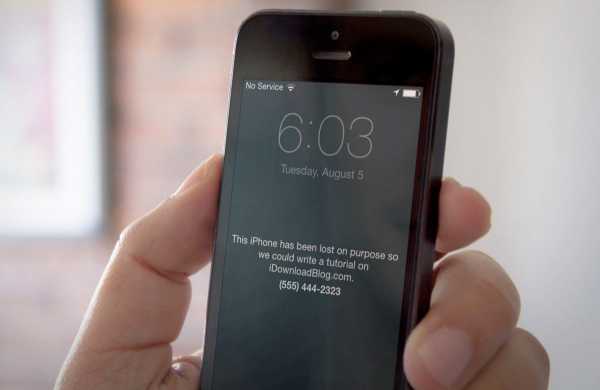
Рис. 2 Потерянный iPhone
Читайте также:
Вернуться к меню ↑Случай 1: легальная передача устройства, есть доступ к смартфону
Алгоритм, приведенный ниже, полностью официальный. Он предполагает, что владелец добровольно отвязывает все аккаунты от устройства при его передачи новому пользователю.
Такие меры выполняются при покупке смартфона с рук.
- Откройте меню Настройки на вашем устройстве, затем тапните по пункту iCloud (в новых версиях такого пункта нет, тогда вам нужен iTunes Store и Apple Store).
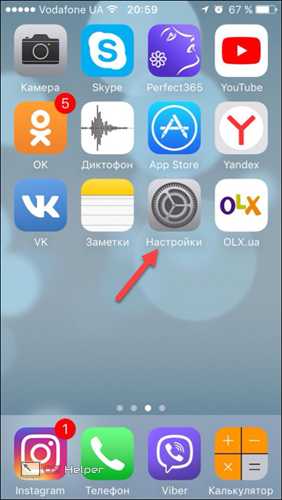
Рис. 3 Настройки устройства
- Прокрутите открывшуюся страницу вниз и найдите кнопку Выйти — тапните по ней. Появится всплывающее окно с предложением подтвердить ваше решения – снова тапните по пункту Выйти. Теперь устройство спросит о том, что делать с данными на устройстве – вы можете сохранить их или удалить (в зависимости от ситуации выберите подходящий вам вариант и тапните по нему).

Рис. 4 Выйти
Появится запрос для ввода Apple ID и пароля – введите активационные данные устройства.
Этим вы запустите процесс удаления данных. Дождитесь его окончания – когда это случится, вы получите соответствующее уведомление на экране своего устройства.
Теперь устройство очищено от ваших личных данных и отвязано от аккаунтов. Вы можете передавать его постороннему человеку.
Ясно, однако, что такой метод не поможет, если смартфон попал к вам в руки уже заблокированным.
Вернуться к меню ↑Возможные проблемы
В большинстве случаев выполненных действий достаточно для полной отвязки устройства от учетных записей.
Однако иногда, даже после проведения всех описанных действий, айфон все еще находится в списке ваших устройств на сайте icloud.com, потому для большей надежности рекомендуется провести еще ряд действий:
- Откройте настройки своего устройства, перейдите в них на пункт Основные. Там прокрутите страницу до пункта Сброс и тапните по нему.
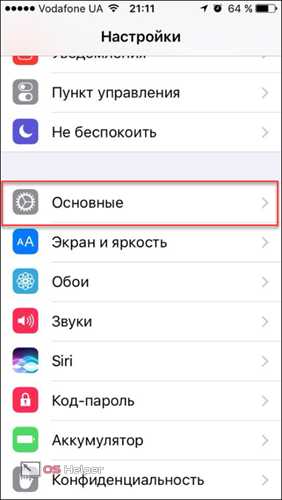
Рис. 5 Основные
- В открывшемся окне выбирайте Стереть контент и настройки, затем Сбросить все настройки.
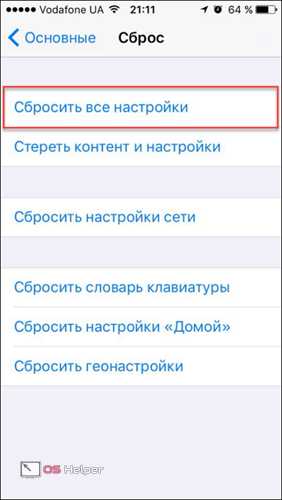
Рис. 6 Сброс
Поочередно появится несколько всплывающих окон, в которых вам необходимо будет подтвердить свое решение, нажав на Стереть IPhone.
Некоторые модели и версии обновлений при этом требуют также ввод кода-пароля и/или активационных данных вашего устройства (пароль, AppleID).
На данном этапе устройство точно окончательно отвязано от всех аккаунтов. Новый пользователь может ввести новые собственные учетные данные для полноценного функционирования устройства.
Вернуться к меню ↑Случай 2: доступа к смартфону уже нет
Ряд продавцов, передавая устройство новому пользователю, просто забывают его отвязать от Облака Apple.
Это ведет к серьезным ограничениям при использовании устройства новым владельцем.
Чтобы провести отвязку аккаунтов от устройства, которое уже не находится в руках владельца, можно использовать следующий алгоритм:
- Перейдите по ссылке www.icloud.com. Пройдите авторизацию, используя учетные данные того устройства, которое хотите отвязать от аккаунта (пароль и Apple ID).
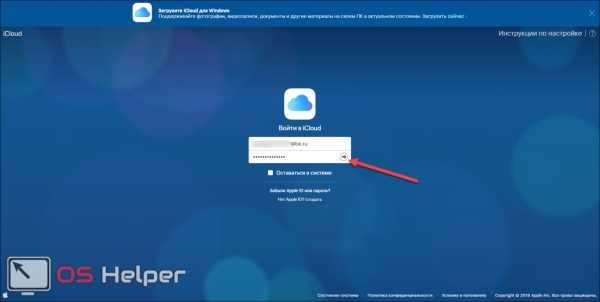
Рис. 7 Авторизация
- Найдите пункт Найти iPhone и кликните по нему.
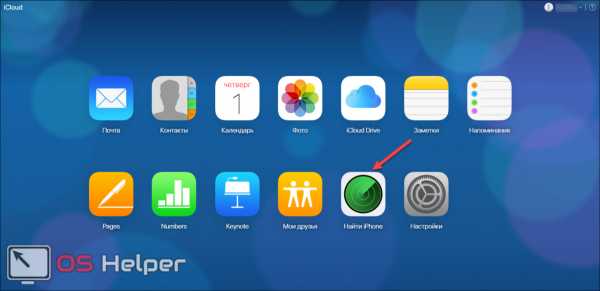
Рис. 8 Найти
- Затем установите опцию Найти все устройства. На фоне карты появится список все устройств от Эппл, привязанных к данному аккаунту – в выпадающем списке кликните по тому гаджету, который вы хотите от учетных данных отвязать.
Рис. 9 Выбор устройства
- Справа на экране появится окно с основными функциями. В его нижнем правом углу найдите кнопку Стереть iPhone и нажмите на нее.
Рис. 10 Стереть
- Появится еще одно всплывающее окно, в котором вам необходимо подтвердить свое решение – кликните в нем по пункту Стереть.

Рис. 11 Подтверждение
- После этого окно в правом верхнем углу экрана обновится и потребует от вас ввода пароля от AppleID, даже несмотря на то, что вы уже авторизованы на сайте – введите его и подтвердите.
Рис. 12 Аккаунт
Так как отвязка происходит удаленно, где бы не находился сам смартфон, если он включен, то на его экране отобразятся диалоговые окна, подтверждающие процесс – какие-либо действия в них предпринимать не нужно – достаточно просто нажать Далее, затем Готово.
Если этого не сделать, отвязка все равно произойдет, но ясно это станет только после перезагрузки устройства.
Все действия со стороны начального владельца устройства выполнены, оно отвязано от всех учетных записей.
Процесс очистки на отвязанном iPhone запустится сразу же, как только на нем появится не лимитированный выход в интернет. Пользователь не сможет остановить данные процесс.
После окончания очистки смартфон перезагрузится и потребует новой активации уже с новыми учетными данными. Способ очень удобен не только при легальной передаче телефона, но и в случае, если у вас его украли, либо оно было утерено – своевременно предпринятые, такие меры позволят предотвратить попадание вашей личной информации к постороннему человеку.
Возможные проблемы
Ясно, что если удаленный смартфон не имеет выхода в интернет, то и команда на очистку от iCloud на него прийти не может.
Но в этом случае все равно можно сделать отвязку через режим DFU.
Для этого проделайте следующее:
- Повторите пункты 1-5 предыдущего алгоритма.
- Теперь, когда в верхней части устройства появилось окно со списком ваших устройств, нажмите то, которое необходимо отвязать и кликните на крестик справа от его названия. Осуществите перепрошивку по режиму DFU.
Рис. 13 Отвязка
Перепрошивка по режиму DFU может быть проведена только при непосредственном участии самого смартфона (на нем необходимо зажать кнопки Домой и Включение/Отключение). То есть, метод не поможет в случае, если вы потеряли смартфон.
Вернуться к меню ↑Случай 3: имеется устройство, привязанное к Apple ID
При покупке устройства с рук, проверьте, чтобы оно в обязательном порядке было отвязано от учетных данных – лучше, если продавец сделает отвязку по приведенному выше алгоритму у вас на глазах. В противном случае устройство станет не функциональном при первом же обновлении, не говоря уже о том, что продавец сможет заблокировать его удаленно.
Если вы нашли или приобрели устройство, привязанное к чужому аккаунту – для вас оно полностью бесполезно.
Вы можете не устанавливать обновления до определенного момента, но функционал все равно будет существенно ограничен.
По сути, например, найденный активированный iPhone использовать невозможно, даже если он пока не заблокирован удаленно.
Помочь здесь вам не сможет даже Служба поддержки Apple. Хотя если продавец передал вам товарный чек на приобретение устройства и всю комплектную документацию, то попробовать обратиться в нее все же стоит – иногда iPhone можно разблокировать с помощью сотрудников Службы поддержки.
Во всех остальных случаях, необходимо искать владельца учетной записи и действовать совместно с ним так, как описано в первом или втором разделе. Однако найти такого продавца часто бывает очень непросто, конечно, встречаются случае, когда бывший владелец не отвязал iPhone по незнанию или невнимательности, но чаще всего в таком виде продают краденые устройства, то есть продавец нужной информации и сам не знает.

Рис. 14 Залоченный смартфон
Вернуться к меню ↑Вывод
Покупка iPhone с рук – достаточно рискованное предприятие, требующее от вас большой внимательности и ответственности.
Проверяйте все функции устройства при продавце, уделите особенно внимание отвязке от старых аккаунтов.
При покупке бывшего в употреблении устройства вся ответственность за его дальнейшее функционирование лежит только на вас.
icookie.ru
как удалить чужой apple id ~ KOMP-REVIEW.RU
Как удалить учетную запись на айфоне? Рассматриваем главные методы
Сейчас мы побеседуем о том, как удалить учетную запись на айфон 4S и других моделях аппаратов американской компании “Эпл”. Удаление учетной записи может потребоваться, если вы решили реализовать свое устройство либо подарить близкому человеку. Существует несколько методов, дающих ответ на вопрос о том, как удалить учетную запись на айфон 5S. Мы попытаемся разглядеть более обыкновенные.
Обращение в службу технической поддержки
Прямой запрос юзера в службу технической поддержки рассматривается спецами в течение нескольких дней, после этого они могут его (запрос) удовлетворить либо отклонить в силу определенных обстоятельств. В большинстве случаев обладатели техники американской компании “Эпл” определяют и посылают запрос туда с расчетом на полное удаление учетной записи. Восстановление Apple ID потом будет неосуществимым при использовании старенького адреса электрической почты. Сейчас воззвание в службу технической поддержки – единственный метод не остановить действие индивидуального идентификатора, а навечно его стереть. Хотя результаты действий идентичны.
Последовательность действий при обращении в службу технической поддержки
Для полного удаления индивидуального идентификатора следуем таким шагам:
1) С помощью браузера открываем веб-сайт сервиса. Он поможет провести операцию по удалению “Эпл Айди”.
2) Увидим форму с полями для наполнения. В ней указываем данные.
Направьте внимание на неотклонимые пункты, отмеченные параметром required (перевод “обязательно для заполнения”). Очередной принципиальный момент: воззвание к представителям техподдержки нужно составлять на британском языке. При недостающем уровне познания зарубежного языка можно пользоваться помощью комфортного читателю интернет-переводчика. Волноваться очень не надо: обычно спецы не отказывают в удалении идентификатора, даже если воззвание составлено с ошибками.
Форма предлагает заполнить последующие поля:
А) Адресок электрической почты. Указываем адресок, который был привязан к учетной записи при ее первичном разработке.
Б) Субъект. Пишем, что нас интересует: удаление индивидуального идентификатора.
Читайте так же
Как удалить чужой Apple id на Iphone 4,4s,5,5s,6 не зная пароля
Работает на ранешних прошивках до ios 8. Все деяния делаете на собственный ужас и риск. Обновляться и восстановлятс.
100% Способ удаления чужого Apple id на iphone 4,4s,5,5s
WhatsApp/Viber 8-999-833-64-42 почта [email protected].
В) Комментарий. Предназначен для описания обстоятельств удаления. Даже если юзер не вожделеет комментировать свои деяния либо не может указать четкую причину, все равно необходимо будет что-то указать.
3) С помощью кнопки “Подтвердить обращение” отправляем письмо службе технической поддержки.
Мы дали 1-ый ответ на вопрос о том, как удалить учетную запись на айфон 4S либо хоть какой другой модели. Извещение на запрос будет отправлено назад в течение нескольких недель. Срок обычно не превосходит месяца. В ответном сообщении спецы укажут ссылку. По ней необходимо будет перейти, чтоб удалить старенькую учетную запись. Для сотворения новейшей можно использовать прежний адресок электрической почты. Это и есть ответ на вопрос «Как удалить учетную запись на айфон 4S с помощью технической поддержки:».
Удаление идентификатора с аппарата
Читайте так же
Если юзер нуждается в использовании новейшей учетной записи и необходимо стереть старенькую, ее можно не удалять стопроцентно, а стереть с устройства. Для этого:
1) Выходим на рабочий стол айфона.
2) Открываем инженерное меню с опциями.
3) Избираем пункт iTunes Store, App Store.
4) Осматриваем контрольную панель в поисках кнопки Apple ID.
5) Избираем функцию “Выйти”.
Корректировка адреса электронной почты. Как удалить старую учетную запись на айфоне?
Способ позволяет получить итог, аналогичный приобретенному при первом способе (воззвание в службу технической поддержки), но еще резвее. Любители “яблок” именуют способ “заморозкой” индивидуального идентификатора. Делается это за счет конфигурации адреса электрической почты:
1) В браузере открываем официальный веб-сайт американской компании.
2) В поле поиска вбиваем текст Apple ID.
3) Жмем на кнопку под заглавием “Управлять Apple ID”.
4) Заходим в учетную запись.
В ней можно будет узреть контактную информацию: адреса электрической почты (основной и запасные), имя юзера и т.д.. Запасные “ящики” необходимы для восстановления пароля от индивидуального идентификатора, если он будет утерян.
Читайте так же
5) Изменяем адресок электрической почты.
Необязательно писать имеющийся “ящик”. Довольно добавить несколько знаков в любом месте. Смотрите за кружками, появляющимися параллельно изменению. Они должны быть покрашены в зеленоватый цвет.
6) Применяем совершенные конфигурации.
Учетная запись после чего деяния будет “привязана” к новенькому адресу электрической почты. Он навряд ли существует, если юзер вносил конфигурации наобум. Старенькый почтовый ящик освободится, после этого мы сможем сделать новый акк и связать их меж собой. Процесс резвый, больше 5 минут он занять не должен.
Изменение данных при помощи сервиса iTunes. Как удалить учетную запись на айфоне?
Корректировка будет иметь соответствующие отличия. Но последовательность действий остается идентичной:
1) Запускаем на компьютере (ноутбуке) программку и осуществляем вход в учетную запись.
2) Жмем на пункт “Сведения…”. Отобразится информация, связанная с индивидуальным идентификатором юзера. Опции можно поменять, если будет нужно.
3) Меняем адресок электрической почты. Но сейчас уже имеющийся, так как необходимо будет подтвердить внесенные конфигурации.
Сейчас вы понимаете, как удалить учетную запись со старенького айфона.
Читайте так же
komp-review.ru
полное удаление аккаунта Apple id и замена почтового ящика
Необходимость удалить учетную запись на айфоне 4, 5 или более продвинутых моделях может возникнуть, если нужно продать телефон, сменить аккаунт или создать новый профиль с действующей электронной почтой. В любом случае стоит подробнее разобрать, как деактивировать аккаунт на iphone.
Полное удаление Apple ID
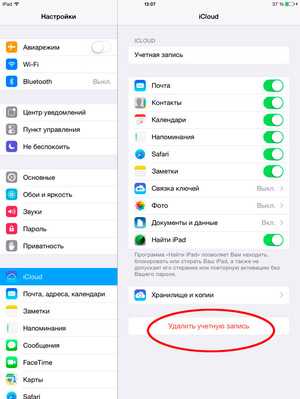 К сожалению, полностью удалить Apple id самостоятельно невозможно. Единственный способ — обратиться в службу поддержки. Для этого нужно отправить запрос и дождаться ответа от компании Apple. Раньше попросить об удалении аккаунта можно было письмом. После обновления сайта Apple усовершенствовал эту опцию. Теперь для того чтобы отослать обращение, необходимо:
К сожалению, полностью удалить Apple id самостоятельно невозможно. Единственный способ — обратиться в службу поддержки. Для этого нужно отправить запрос и дождаться ответа от компании Apple. Раньше попросить об удалении аккаунта можно было письмом. После обновления сайта Apple усовершенствовал эту опцию. Теперь для того чтобы отослать обращение, необходимо:
- Перейти на официальный сайт
- Открыть раздел «Поддержка» и кликнуть по строке «Обратиться в службу поддержки».
- Промотав страницу немного вниз, вы увидите раздел «Специалисты Apple». Нажать на синюю строку «Получение помощи».
- Выбрать значок «Идентификатор Apple» — «Другие проблемы с Apple ID» — «Тема не указана».
- После этого вам предложат кратко изъяснить вашу просьбу. Желательно писать на английском или воспользоваться онлайн-переводчиком.
- Далее, у вас на выбор имеется два варианта: связаться сейчас или позднее.
Вам остается только дождаться звонка от специалиста, которому будет нужно объяснить сложившеюся ситуацию.
Замена электронной почты
Если нет необходимости полностью удалять аккаунт на айфоне, можно просто заменить действующую электронную почту. Это даст вам возможность привязать другой аккаунт к своему и-мейлу. Это можно сделать двумя способами:
- Через официальный сайт.
- Через iTunes.
Обратите внимание, что у вас должен быть доступ к новому почтовому ящику. Раньше возможно было указать несуществующий адрес, однако сейчас требуется подтверждение с почты.
Через официальный сайт
Для того чтобы сменить почту через сайт Apple, выполните следующие действия:
- Откройте сайт Apple и прокрутите страницу вниз, до строки «Управление вашим Apple ID».
- Перейдя по ссылке, введите ваши данные и авторизуйтесь на сайте. После этого ответьте на два контрольных вопроса, которые вы указывали при регистрации.
- Нажмите на кнопку «Изменить» рядом с вашими данными.
- Выберите «Изменить Apple ID» и введите новую электронную почту. Ответьте на ваши контрольные вопросы. Если вы их забыли, нажмите «Сбросить».
- После этого откройте письмо подтверждения, высланное вам на почтовый ящик.
Готово. Ваш аккаунт больше не привязан к вашей почте и вы можете зарегистрировать новый Apple id.
Через iTunes
Второй способ — освободить почту через iTunes.
- Откройте программу и нажмите на кнопку «Учетная запись», расположенной вверху окна.
- Выполните вход. Пропустите этот шаг, если вы уже авторизовались через iTunes ранее.
- В этом же контекстном меню нажмите «Просмотреть».
- В правой части окна имеется строка «Отредактировать на appleid. apple.com».
- Вас перенаправит на официальный сайт, где вы должны будете выбрать страну проживания.
- После этого нужно повторить три последних действия, указанных выше, в инструкции к официальному сайту.
Этот способ не пользуется популярностью, так как если есть действующий почтовый ящик, пользователи предпочитают зарегистрировать новый аккаунт на него, а не возиться со старой почтой.
Смена аккаунта
В айфоне поменять учетную запись гораздо легче, чем полностью ее удалить. Для этого не понадобится компьютер, все действия производятся непосредственно в самом устройстве.
- Для начала заходим в настройки вашего устройства.
- В iOs 11 просто кликаем по первой строчке, в которой указано ваше имя и фамилия. В более ранних версиях, открываем «iTunes store, App Store».
- Пользователям последней версии системы нужно прокрутить страницу до конца и нажать «Выйти». В предыдущих версиях нажмите на свой Apple id и произведите выход из системы.
- После того как вы выйдите со своего аккаунта, вы можете подключить новый.
Смена аккаунта занимает буквально несколько минут. Это самый легкий и быстрый способ быстро удалить аккаунт на айфоне.
Удаление iCloud
В учетной записи iCloud хранятся многие ваши данные:
- Фото.
- Видео.
- Музыка.
- Документы.
- Заметки.
При удалении iCloud, эта информация пропадет с вашего айфона. Поэтому хорошо подумайте, точно ли вам нужно удалять облачное хранилище.
- В настройках айфона перейдите в раздел iCloud.
- Выберите строку «Удалить учетную запись», находящуюся внизу страницы.
- Подтвердите удаление.
- Телефон спросит у вас: сохранить контакты и данные safari на телефоне или удалить их. Выбор за вами.
- Далее, введите пароль и отключите функцию «Найти iPhone».
После этих действий iCloud будет полностью удален с вашего телефона.
Последствия удаления учетной записи
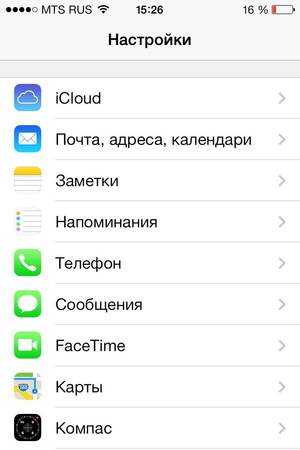 Многие пользователи айфонов задаются вопросом, если удалить Apple id, что будет. На самом деле, никаких проблем после удаления аккаунта у вас не возникнет. У вас закроется доступ к App Store и некоторым другим приложениям, так как они требуют входа в учетную запись. Если вам вновь понадобится зайти в эти программы, войдите в свой существующий или новый аккаунт.
Многие пользователи айфонов задаются вопросом, если удалить Apple id, что будет. На самом деле, никаких проблем после удаления аккаунта у вас не возникнет. У вас закроется доступ к App Store и некоторым другим приложениям, так как они требуют входа в учетную запись. Если вам вновь понадобится зайти в эти программы, войдите в свой существующий или новый аккаунт.
При продаже телефона обязательно выйдите из всех своих аккаунтов. Это нужно для того, чтобы новый пользователь телефона не получил доступ к вашим файлам. Полностью удалить Apple id довольно сложно, но в этом обычно нет необходимости.
komp.guru
Как отвязать iphone от apple id (отвязка айфон)
О системе идентификации
Apple ID – это учетная запись владельца устройства iPhone или iPad, она осуществляет регистрацию отдельно для каждого мобильного девайса.
Аккаунт позволяет полноценно пользоваться всеми сервисами компании:
- покупка и установка приложения из магазина AppStore;
- использование iTunes для скачивания медиа файлов;
- возможность использовать iCloud – облачное хранение информации.
Apple ID собирает все сведения об установленных приложениях, чтобы владелец смог загрузить те же приложения на другой смартфон от Эппл. Отключают аккаунт перед продажей. А также в случае когда купили телефон с рук, и необходимо отвязать ID бывшего хозяина.
Отключение учетной записи
Чтобы правильно отключить учетную запись, нужен только телефон и доступ в сеть через Wi-Fi. Процесс отключения аналогичен на всех устройствах от Apple с любой прошивкой, в том числе 4s и 5s:
- Остановить все приложения, которые работают в фоновом режиме.
- На главном экране выбрать иконку «Настройки».

- Тапнуть по пункту «iTunes Store и App Store».

- Появится окно, где в верху отобразятся сведения об учетной записи пользователя. Необходимо тапнуть по графе «Apple ID».

- Затем нужно выбрать пункт «Выйти» и подтвердить действие.

ВАЖНО! Желательно стереть всю информацию и файлы, сбросив настройки устройства к заводским.
Отвязка без телефона: удаление iCloud
Даже если телефон не включается или его уже нет у бывшего хозяина, он может отлочить устройство Apple дистанционно через компьютер. Для этого нужно сделать следующее:
- Зайти на сайт icloud.com и авторизоваться под своим аккаунтом, к которому привязан смартфон.
- Перейти в раздел «Найти iPhone». Чтобы отобразить все привязанные девайсы, необходимо выбрать «Все устройства».

- Появится список, в нем найти нужный смартфон и нажать на него. Кликнуть на кнопку «Стереть iPhone» и подтвердить действие. Ввести пароль аккаунта после того, как его запросит сайт.

Сброс настроек и удаление данных с устройства
Вернуть все настройки смартфона к заводским и удалить все данные можно не зная ни имени, ни пароля аккаунта. Для этого нужно следовать инструкции:
- В основном меню настроек найти пункт «Основные» и выбрать его.

- Внизу списка параметров настроек есть кнопка «Сброс», нужно по ней тапнуть.

- Далее откроются различные параметры, которые позволяют сбросить разные типы установок. Чтобы полностью удалить все данные, необходимо выбрать пункт «Сбросить все настройки». Подтвердить действие и дождаться перезагрузки устройства.

Как проверить Айфон на наличие Activation Lock
Activation Lock – это защита устройств Apple от кражи. Она блокирует гаджет, если он потерян или украден. И разблокировать его можно, только если ввести Apple ID и пароль.
Самый простой способ проверить, активна ли функция на смартфоне:
- Зайти на сайт https://www.icloud.com/#find.
- Затем ввести логин и пароль своей учетной записи и нажать кнопку «Войти».

- Если в появившемся окне есть перечень устройств, то это значит, что функция «Найти iPhone» активна. Если отобразится надпись, что «Все устройства отключены от сети», то защита не действует.

Видео по теме:
osnov-computer.ru
В настройках моего iPhone чужой Apple ID! Что делать?
Привет! Эта статья написана на эмоциях, которые меня просто распирают после общения с некоторыми читателями сайта. Вы не подумайте что я скрежещу зубами от злости на кого-то, НЕТ. Эти эмоции другого характера и связаны с абсурдностью ситуаций, в которые попадают люди и их «новые» iPhone. Ниже я привел наиболее распространенные вопросы, которые НУ ОЧЕНЬ ЧАСТО задают в последнее время. Все вопросы связаны с одной проблемой: в настройках iPhone прописан чужой Apple ID. Что делать в этой ситуации? Для того чтобы в дальнейшем сэкономить свое время, я будут направлять пользователей с подобными вопросами на эту страницу. А чтобы понять в какой ситуации ВЫ (они) оказались, советую дочитать эту статью до конца.Ну а чтобы быть в теме, советую также прочитать следующие статьи:
А теперь реальные истории из жизни реальных пользователей iPhone. Поехали!
Гульназ: Здравствуйте, будьте добры, можете помочь мне создать Apple ID, выходит без конца старый пользователь, а мне этот телефон подарили, пароль не знаем, пыталась создать сама, но просят ввести номер карты при загрузке.
Гульназ, смотрите какая ситуация. Создать новый Apple ID не проблема и я вам помогу. Другое дело ввести этот Apple ID в настройки вашего iPhone. Как я писал в статье о «правильной замене Apple ID» (ссылка выше — обязательно прочитайте), существует два основных места в Настройках iPhone где этот Apple ID необходимо прописать. Первое место это Настройки > iCloud. Если здесь уже введена чужая учетная запись Apple ID, то ВАМ ПОТРЕБУЕТСЯ ПАРОЛЬ от этой чужой записи для того чтобы выйти из нее. Если вы не знаете пароль от чужого Apple ID (и никто другой его тоже не знает), читайте в самом низу этой статьи. Второе место Настройки > iTunes Store и App Store и здесь пароль от старой учетной записи не нужен. Ну а если создать новую учетную запись никак не получается, пишите мне на почту mac_noob(собака)icloud.com.
Аида: Прошивали айфон в сервис центре и ввели айклауд там, я не знаю ни пароля ни чего. Спрашивала у них они тоже не помнят. Я его вообще незнаю. Ввожу логин и старый пароль, пишут что он неверный. Айклауд не мой, владелец отказывается говорить пароль от него, и просит за него 15 тысяч. Теперь не знаю что делать. Можно ли будет обратится в эйпл??? Они смогут помочь? И сбросить этот айклауд с телефона.
Аида, очень сумбурный вопрос у вас получился. То в сервисном центре пароль забыли, то просят за него 15 тысяч. Кому верить не понятно. Понятно только одно — вы не можете нормально пользоваться телефоном, т.к. предыдущий владелец не удалил данные своей учетной записи из Настроек.
По сути пароль от Apple ID предыдущего хозяина (продавца) вам не нужен. Необходимо чтобы он просто помог вам выйти из учетной записи в Настройках > iCloud. А еще ОЧЕНЬ ВАЖНО чтобы этот же человек зашел на сайт icloud.com и удалил ваш iPhone из своих устройств. Иначе при следующем восстановлении через iTunes у вас опять спросят данные чужого Apple ID.
Если «предыдущий хозяин телефона» окажется нормальным человеком, он вам поможет. Если он все-таки «не человек», напишите жалобу на имя руководства магазина где купили iPhone — пусть знают что и как. Можно, конечно, и в службу поддержки Apple обратиться, но вы должны будете доказать что этот iPhone действительно ваш, предоставив чек из официального магазина где покупали телефон. В противном случае читайте параграф в самом конце статьи.
Анна: Один вопрос — что если не знаю пароль к iCloud? Бывший владелец тоже не знает. А кто ставил не понятно. Телефон подарили мне и потом они не разбираются в этом и пользовались и подарили. Теперь не могу обновлять программы из appstore. Требует пароль от другого ай ди. А в настройке ай ди новый, а при обновлении запрашивает пароль от старого ай ди. Значит мне надо все удалить. Поставить новый айди и устанавливать? Правильно ли я понимаю? Помогите пожалуйста. В гугле я не смогла найти ответ.
Анна, в вашей ситуации я бы сначала прочитал статью «Как правильно заменить Apple ID на iPhone». А затем сменил данные учетной записи в Настройках iPhone на свои. Видимо вы это уже и сделали. Если вы попытаетесь обновить приложения, купленные под чужой учетной записью, то у вас спросят пароль от этой чужой учетной записи. Правила игры простые: каждое скачанное приложение привязывается к конкретному Apple ID, а значит и обновлять вы его можете только используя эту же учетную запись. Самый простой вариант это удалить все приложения на iPhone, а затем скачать что вам надо, используя свой Apple ID.
Станислав: Купил Iphone 5s с рук. Зарегистрировал его на свой icloud. Создал резервную копию в icloud. Обновил до версии 8. После чего он у меня упал. Пропала сеть. Отнес в ремонт. Его отремонтировали + как сказал мастер прошили. После прошивки, аппарат запросил другую учетную запись… Не могу активировать. Что мне делать? Разве такое может быть?
Станислав, такое вполне может быть. Смотрите какая ситуация. При продаже iPhone, старый хозяин должен был стереть весь контент и настройки на самом iPhone, а также зайти на сайт icloud.com и удалить его из своих устройств. Только после выполнения хотя бы одного из этих двух действий этот iPhone не будет запрашивать данные старого Apple ID. Если же НЕ удалить устройство из чужой учетной записи на сайте icloud.com, то при первом восстановлении (перепрошивке) телефона необходимо будет его активировать… И угадайте какой Apple ID он захочет? Правильно — не ваш, а предыдущего хозяина. В вашем случае ищите старого хозяина и просите его активировать ваш iPhone. После активации лучше «Стереть контент и настройки» в Настройках > Основные > Сброс.
Юлия: Понимаете мы купили телефон с рук у человека который сам занимается телефонами. Этот Айфон уже привязан к кому-то и там есть эпл айди и пароль и когда я ввожу свой мне пишут что он не верный…(это при активации). А когда Я просто в айтюнсе в правом верхнем углу нажимаю «войти» тогда появляется моя учётная запись. Он перекупщик и он не помнит того человека… И никто его сделать не может (((
Юлия, если бы вы знали с чем связываетесь, то скорее всего не захотели бы покупать этот телефон. Если ваш iPhone требует при активации чужой Apple ID, то как ни крути ВАМ НАДО ВВЕСТИ ИМЕННО ЧУЖОЙ ID И ПАРОЛЬ. Если никто не знает этих данных, а старого владельца найти невозможно, скорее всего перед вами так называемый «кирпич» (заблокированный телефон, с которым уже ничего нельзя сделать). Читайте в самом низу статьи какие варианты у вас все же есть. В iTunes на компьютере вы можете вводить любые данные Apple ID, но это никак не поможет вашему телефону.
Иван: Подскажите пожалуйста. у мамы украли айфон я его нашёл и вернул, но фишка вся в том что для безопасности пока искал в управлении своим id я сменил адрес электронной почты все поменялось всё ок но соль вся в том что на самом айфоне не могу заменить ни Id и скачать нечего не могу просит пароль для старого Id я ввожу но он говорит что он не верен ввожу свой тоже не верен I’d или пароль , хотел на старую почту зайти на которую id был подключён она удалена восстановить неполучается хотел схитрить создать такуюже пишет что невозможно подскажите пожалуйста как быть за ранее спасибо.
Иван, вы должны понимать что сами натворили делов… Зачем вы поменяли e-mail и пароль для своего Apple ID? Кроме вас пароль к нему все равно никто не знал. Делаете все шаги в обратном направлении (меняйте e-mail на тот что был до кражи) и снова пытайтесь ввести данные Apple ID в телефон. Из опыта уже нескольких человек, этот метод срабатывает в 99% случаев.
Не известен пароль от чужого Apple ID (iCloud)… Как быть?
Все вышеописанные истории объединяет один неприятный факт: новый владелец iPhone не знает пароль от Apple ID, к которому было привязано данное устройство. Выходов их этой тупиковой (как может показаться) ситуации существует несколько. И вот они:
1Попытаться найти владельца злосчастного Apple ID и выпытать у него пароль (или же попросить удаленно очистить iPhone). Если вы знаете e-mail, на который был зарегистрирован чужой Apple ID, напишите туда письмо с описанием своей проблемы.
2 Если найти владельца Apple ID не получается, то вам прямая дорога в официальную службу поддержки Apple. Для того чтобы они смогли вам помочь, необходимо предоставить чек из магазина где вы приобрели свой девайс. Как говорится «без бумажки ты какашка, а с бумажкой человек!». Так вот если соответствующей бумажки (чека) у вас не найдется, вам уже никто не поможет.
3 Единственный в данной ситуации способ хоть как-то вернуть к жизни ваш iPhone, это использование DNS серверов, которые позволяют обойти iCloud Activation Lock и хоть как-то вернуть функционал устройства. Я советую попробовать iCloud Bypass DNS сервер, который является полностью рабочим и главное бесплатным решением.
4 Если iPhone заблокирован, а пароль вспомнить/восстановить/скинуть не представляется возможным, остается только продать его на запчасти «так как есть». К сожалению, жизнь в мире Apple иногда беспощадно жестока!
Читателям также нравится:
Похожие записи:
macnoob.ru